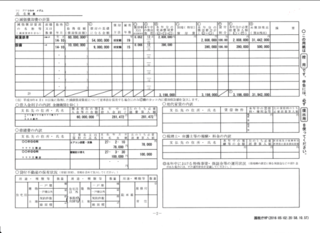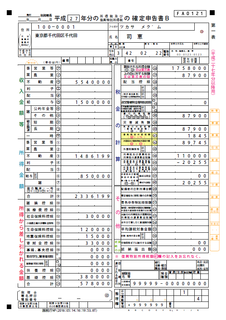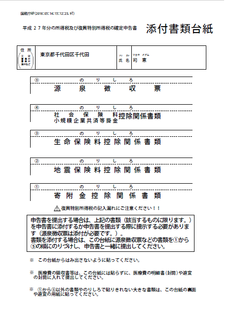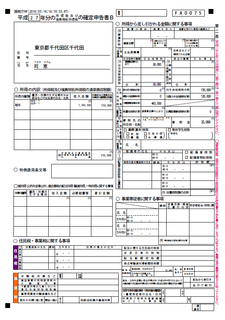新規記事の投稿を行うことで、非表示にすることが可能です。
2016年07月27日
1262.寄付金控除 45−48
1262.寄付金控除 45−48
0.所得控除入力から「寄付金控除」 をクリック −45−
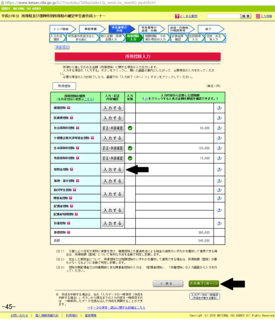
1.「寄付金控除、政党等寄付金等特別控除」画面になります −46−
・「寄付金の種類等の入力」 に寄付した内容を入力する
・寄付先が複数あるときは「もう一件入力する」 をクリックし入力する
・寄付金の内訳が一覧表として表示される
・終了したら「入力終了(次へ)」 をクリック

2.寄付した金額から「控除金額」が算出される −47−
・ここで「ふるさと納税」の金額が出てくるのかな?
・「OK」 をクリック
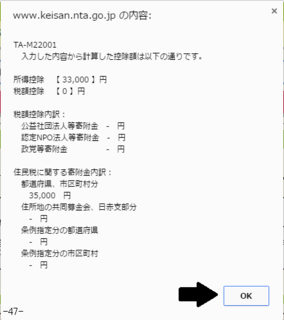
3.「寄付金控除、政党等寄付金等特別控除」画面に戻ります −48−
・「寄付金控除」 の金額を確認してください
・終了したら「入力終了(次へ)」 をクリック
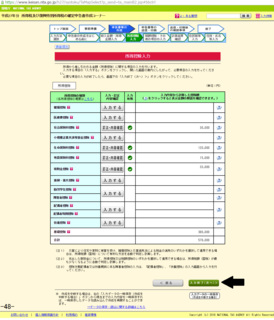
6.
⇒ 127.税額控除・その他の項目の入力 へ−49−
0.所得控除入力から「寄付金控除」 をクリック −45−
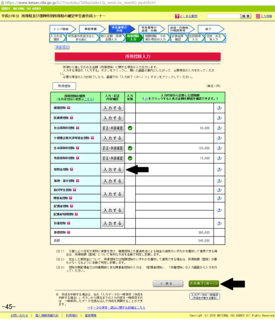
1.「寄付金控除、政党等寄付金等特別控除」画面になります −46−
・「寄付金の種類等の入力」 に寄付した内容を入力する
・寄付先が複数あるときは「もう一件入力する」 をクリックし入力する
・寄付金の内訳が一覧表として表示される
・終了したら「入力終了(次へ)」 をクリック

2.寄付した金額から「控除金額」が算出される −47−
・ここで「ふるさと納税」の金額が出てくるのかな?
・「OK」 をクリック
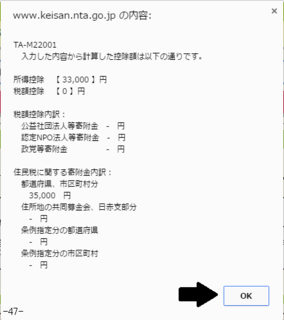
3.「寄付金控除、政党等寄付金等特別控除」画面に戻ります −48−
・「寄付金控除」 の金額を確認してください
・終了したら「入力終了(次へ)」 をクリック
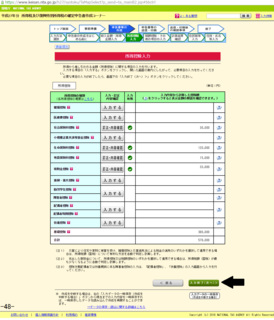
6.
⇒ 127.税額控除・その他の項目の入力 へ−49−
1251.給与所得(源泉徴収票)入力 40ー44
1251.給与所得入力 へ 40−44
0.収入金額・所得金額入力 画面になります −40−
・給与所得 をクリック
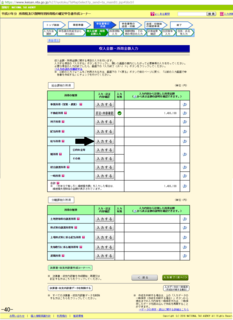
1.給与所得の入力 −41・1〜4−
・給与所得を「源泉徴収票」から入力する
・同時に、控除額、保険料、扶養情報、住宅借入金等を入力する



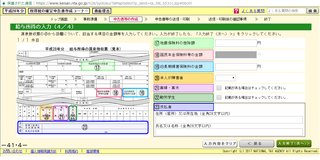
・入力が終了したら 「入力終了(次へ)>」 をクリック
2.確認MSG −42−
・「OK」 をクリック
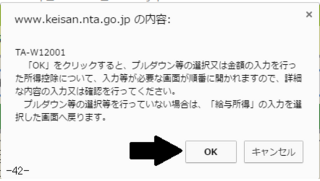
3.「給与所得の内容確認」画面になります −43−
・入力内容の確認を行います
・訂正のある時は 「訂正」
・削除したい時は 「削除」
・もう一件入力するときは 「もう一件入力する」 をクリックして新たに入力する
・OKなら 「次へ>」

4.収入金額・所得金額入力後 画面になります −44−
・「入力終了(次へ)>」 をクリック
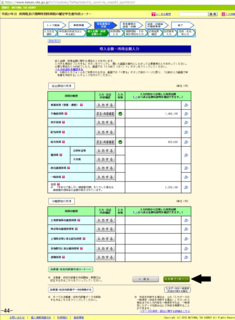
5.
・給与所得だけの人は、次へ
⇒ 126.所得控除入力 へ −45−
・公的年金等をもらっている人
⇒ 1252.公的年金等入力 −81〜83−
0.収入金額・所得金額入力 画面になります −40−
・給与所得 をクリック
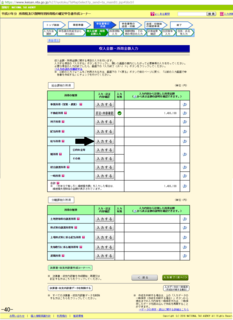
1.給与所得の入力 −41・1〜4−
・給与所得を「源泉徴収票」から入力する
・同時に、控除額、保険料、扶養情報、住宅借入金等を入力する



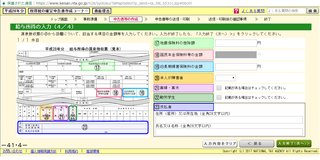
・入力が終了したら 「入力終了(次へ)>」 をクリック
2.確認MSG −42−
・「OK」 をクリック
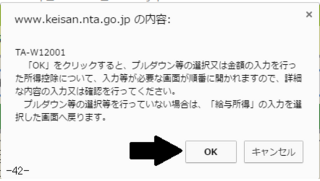
3.「給与所得の内容確認」画面になります −43−
・入力内容の確認を行います
・訂正のある時は 「訂正」
・削除したい時は 「削除」
・もう一件入力するときは 「もう一件入力する」 をクリックして新たに入力する
・OKなら 「次へ>」

4.収入金額・所得金額入力後 画面になります −44−
・「入力終了(次へ)>」 をクリック
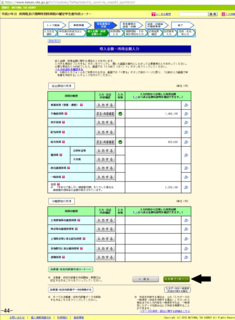
5.
・給与所得だけの人は、次へ
⇒ 126.所得控除入力 へ −45−
・公的年金等をもらっている人
⇒ 1252.公的年金等入力 −81〜83−
125.収入・所得金額入力 −36−
125.収入・所得金額入力 −36−
0.収入・所得金額入力 画面になります −36−
*「不動産所得」は入力されていますね
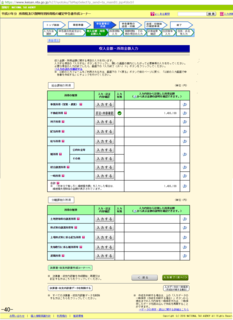
次に、「所得」の入力を行っていきます
1.「給与所得」があるとき
⇒ 1251.給与所得(源泉徴収票)入力
2.「公的年金等所得」があるとき
⇒ 1252.公的年金等入力 −81〜83−
0.収入・所得金額入力 画面になります −36−
*「不動産所得」は入力されていますね
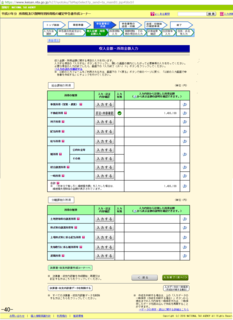
次に、「所得」の入力を行っていきます
1.「給与所得」があるとき
⇒ 1251.給与所得(源泉徴収票)入力
2.「公的年金等所得」があるとき
⇒ 1252.公的年金等入力 −81〜83−
2016年07月24日
1261.医療費控除 94−99
1261.医療費控除 94−99
0.所得控除入力から「医療費控除」 をクリック −94−
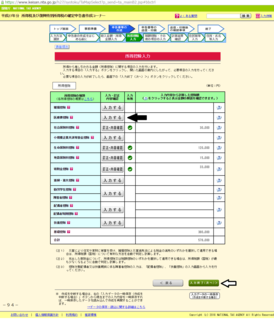
1.「医療費控除」画面になります −95−
・「医療費集計フォームに入力したデータを読み込む」 にクリック
・「医療費入力フォーム名:ファイル名選択」で「112.事前準備・・医療控除計算」で保存したファイルを選択
・112.事前準備・・医療控除計算で入力したデータの計算結果が持ってこられる
・「医療費集計フォーム読込」 を、クリック
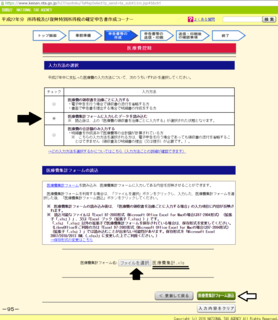
2.「医療費集計フォーム読込み結果」画面になります −96−
・「医療費に掛かる金額」 を、確認しOKなら
・「医療控除費に反映」 を、クリック

3.「医療費控除」画面になります −97−
・「入力方法の選択」で「医療費の領収書を治療ごとに入力する」 に、チェックがあるか確認
・「明細」 を、確認しOKなら
・「入力終了(次へ)」 を、クリック

4.「医療費控除の入力内容及び計算結果確認」画面になります −98−
・ここで、支払った治療費、補填された金額、所得金額等から「医療控除額」が求められる
・「確認終了(次へ)」 を、クリック
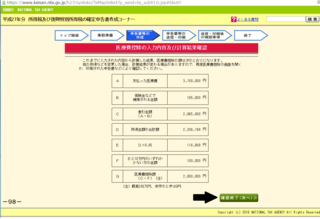
5.「所得控除入力」画面にもどります −99−

6.
・寄付金控除のある人は
⇒ 1262.寄付金控除 へ −45〜48−
・ない人は
⇒ 127.税額控除・その他の項目の入力 へ−49−
0.所得控除入力から「医療費控除」 をクリック −94−
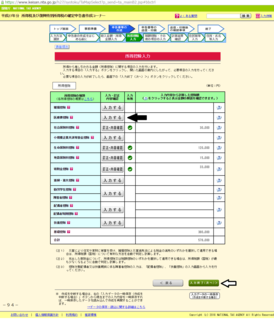
1.「医療費控除」画面になります −95−
・「医療費集計フォームに入力したデータを読み込む」 にクリック
・「医療費入力フォーム名:ファイル名選択」で「112.事前準備・・医療控除計算」で保存したファイルを選択
・112.事前準備・・医療控除計算で入力したデータの計算結果が持ってこられる
・「医療費集計フォーム読込」 を、クリック
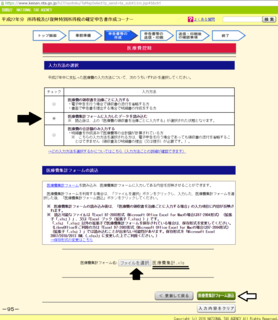
2.「医療費集計フォーム読込み結果」画面になります −96−
・「医療費に掛かる金額」 を、確認しOKなら
・「医療控除費に反映」 を、クリック

3.「医療費控除」画面になります −97−
・「入力方法の選択」で「医療費の領収書を治療ごとに入力する」 に、チェックがあるか確認
・「明細」 を、確認しOKなら
・「入力終了(次へ)」 を、クリック

4.「医療費控除の入力内容及び計算結果確認」画面になります −98−
・ここで、支払った治療費、補填された金額、所得金額等から「医療控除額」が求められる
・「確認終了(次へ)」 を、クリック
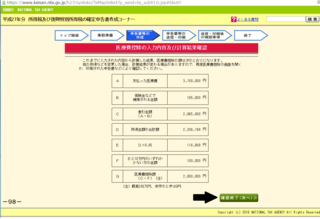
5.「所得控除入力」画面にもどります −99−

6.
・寄付金控除のある人は
⇒ 1262.寄付金控除 へ −45〜48−
・ない人は
⇒ 127.税額控除・その他の項目の入力 へ−49−
1252.公的年金等入力 81−83
1252.公的年金等入力 81−83
0.収入金額・所得金額入力 画面になります −81−
・給与所得 をクリック
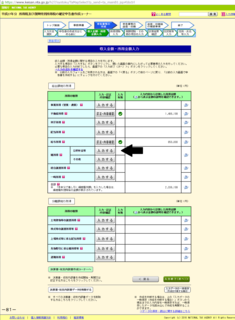
1.公的年金等の入力 −82−
・公的年金をもらった所ごとに入力する
・「寄付先」が複数あるときには中ほどにある 「もう一件入力する」
をクリックして新たに入力する
・入力した結果は下の 「公的年金の内訳」 に表示される
・入力が終了したら
・「入力終了(次へ)>」 をクリック

3.公的年金等入力後 画面になります −83−
・「公的年金等」に金額が入っています
・今回の場合、0円ですが・・・
・「入力終了(次へ)>」 をクリック
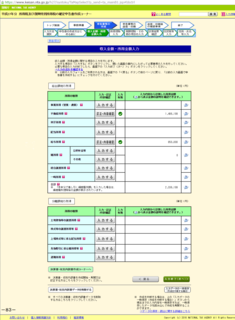
⇒ 126.所得控除入力 へ −90−
0.収入金額・所得金額入力 画面になります −81−
・給与所得 をクリック
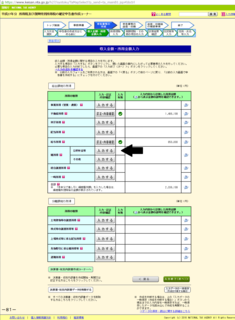
1.公的年金等の入力 −82−
・公的年金をもらった所ごとに入力する
・「寄付先」が複数あるときには中ほどにある 「もう一件入力する」
をクリックして新たに入力する
・入力した結果は下の 「公的年金の内訳」 に表示される
・入力が終了したら
・「入力終了(次へ)>」 をクリック

3.公的年金等入力後 画面になります −83−
・「公的年金等」に金額が入っています
・今回の場合、0円ですが・・・
・「入力終了(次へ)>」 をクリック
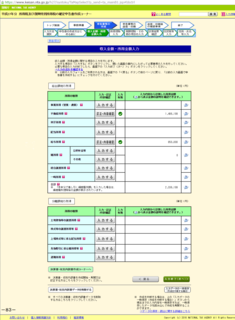
⇒ 126.所得控除入力 へ −90−
2016年07月17日
112.事前準備・医療控除計算
112.事前準備・医療控除計算
「医療費集計」
医療控除を求めるための集計表です
国税庁が専用の表計算書を用意してくれています
この表を使うと、明細を入力するだけで「合計値」を自動で求め、「確定申告」の「医療控除額」にセットしてくれます
*詳しくは、「医療控除」のページで
国税庁のHPの表紙から取れるようになっています
1.国税庁HP表紙の左側「入力用フォームのダウンロード」の「医療費集計フォーム」からDLする
*DLの祭、確認画面が出てきます(右画面)
2.医療費集計フォームの入手&入力
表計算になっています。
黄色い行は参考です。これに合わせて入力していきます。
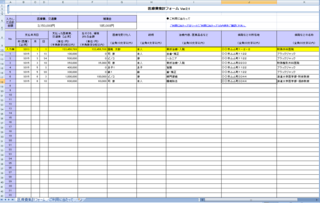
次はいよいよ、「確定申告書」を作りにいきましょう
⇒ 12.確定申告書作成 へ
「医療費集計」
医療控除を求めるための集計表です
国税庁が専用の表計算書を用意してくれています
この表を使うと、明細を入力するだけで「合計値」を自動で求め、「確定申告」の「医療控除額」にセットしてくれます
*詳しくは、「医療控除」のページで
国税庁のHPの表紙から取れるようになっています
1.国税庁HP表紙の左側「入力用フォームのダウンロード」の「医療費集計フォーム」からDLする
*DLの祭、確認画面が出てきます(右画面)
 | 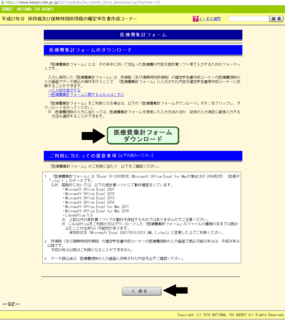 |
2.医療費集計フォームの入手&入力
表計算になっています。
黄色い行は参考です。これに合わせて入力していきます。
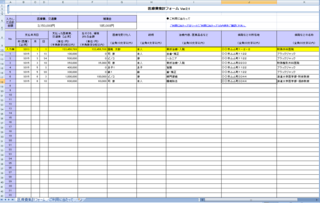
次はいよいよ、「確定申告書」を作りにいきましょう
⇒ 12.確定申告書作成 へ
111.事前準備・年間収支集計表作成
111.事前準備・年間収支集計表作成
「年間収支集計表」とは、アパートの月々の収支明細、領収書をまとめ、科目別に年間合計を求める集計表の事です
この科目ごとの「年間計」を「収支内訳書」で合算し「確定申告書」の「不動産収入」が求められます
項目としては
1.不動産所得の収入の内訳
明細行
・アパート名称・住所・月毎の家賃金額
・貸付面積 ・礼金
・号室番号 ・保証金
・氏名 ・敷金
集計行
・号室単位の年間計
・月毎の合計
・年間計
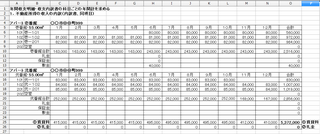
2.減価償却費
前年提出した「確定申告書」の「収支内訳書」の裏面の「減価償却費の計算」を用意して下さい
3.借入金利子、内訳
・借入先金融機関名称・住所
・借入先から送られてくる「支払予定表」の「期末現在の借入金額」
・借入先から送られてくる「支払予定表」の「借入利息」を月別に入力し、年間計を求める

4.租税公課
・春、市から送られてくる「固定資産台帳」からアパートに関す資産(土地、家屋)の「差引税相当額」を控えておく
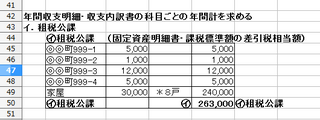
5.損害補償料
・地震保険・控除対象保険料 *年末調整用のはがき
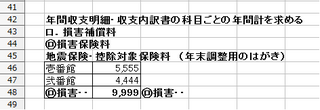
6.領収書をまとめる
・修繕、管理に掛かった費用を㋩「修繕費」、㊁「管理費」、㋭「雑費」の三種類に分けてまとめる
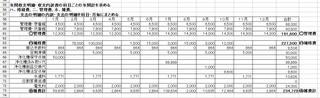
1).㋩修繕費
・修繕、備品取り付け費用
2).㊁管理費
・不動産屋さんの「管理手数料」
3).㋭雑費
・保守点検、定期清掃、共同の水道、電気代等
9.寄付金税額控除(ふるさと納税)
・寄付した先の名称、金額

これだけでよい人は、「確定申告書」を作りにいきましょう
⇒ 12.確定申告書作成 へ
医療費控除の前計算したい人は
⇒ 112.事前準備・医療控除計算 へ
「年間収支集計表」とは、アパートの月々の収支明細、領収書をまとめ、科目別に年間合計を求める集計表の事です
この科目ごとの「年間計」を「収支内訳書」で合算し「確定申告書」の「不動産収入」が求められます
項目としては
1.不動産所得の収入の内訳
明細行
・アパート名称・住所・月毎の家賃金額
・貸付面積 ・礼金
・号室番号 ・保証金
・氏名 ・敷金
集計行
・号室単位の年間計
・月毎の合計
・年間計
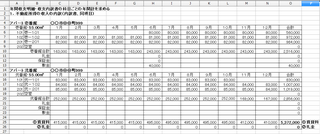
2.減価償却費
前年提出した「確定申告書」の「収支内訳書」の裏面の「減価償却費の計算」を用意して下さい
3.借入金利子、内訳
・借入先金融機関名称・住所
・借入先から送られてくる「支払予定表」の「期末現在の借入金額」
・借入先から送られてくる「支払予定表」の「借入利息」を月別に入力し、年間計を求める

4.租税公課
・春、市から送られてくる「固定資産台帳」からアパートに関す資産(土地、家屋)の「差引税相当額」を控えておく
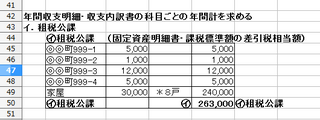
5.損害補償料
・地震保険・控除対象保険料 *年末調整用のはがき
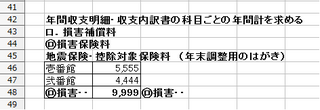
6.領収書をまとめる
・修繕、管理に掛かった費用を㋩「修繕費」、㊁「管理費」、㋭「雑費」の三種類に分けてまとめる
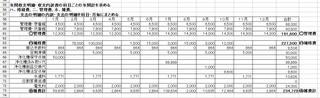
1).㋩修繕費
・修繕、備品取り付け費用
2).㊁管理費
・不動産屋さんの「管理手数料」
3).㋭雑費
・保守点検、定期清掃、共同の水道、電気代等
9.寄付金税額控除(ふるさと納税)
・寄付した先の名称、金額

これだけでよい人は、「確定申告書」を作りにいきましょう
⇒ 12.確定申告書作成 へ
医療費控除の前計算したい人は
⇒ 112.事前準備・医療控除計算 へ
2016年06月12日
12C.確定申告書の発送準備 ー62,67−
12C.確定申告書の発送準備 へ ー62,67−
0.提出書類の発送準備を行います
・印刷した帳票の「提出書類等のチェックシート」に合わせ用意ます
・「確定申告書第一表」・・・氏名の所に 「捺印」 を、忘れずに
・「収支内訳書」・・・・・・氏名の所に 「捺印」 を、忘れずに
・「添付書類台帳」・・・・・源泉徴収票 を貼り付け
寄付金控除関係書類 を貼り付け
*COPYして控え取っといたが良いと思います
*社会保険料、生命保険料、地震保険料は、「年末調整」で
提出しているので貼らない
0−1.確定申告印刷物の確認 −62,67−
⇒ 12B1.確定申告書の印刷帳票 へ −62,65−
・この画面から戻るときはブラウザの「戻る」を使ってください
0−2.収支内訳表・印刷物の確認 −66,67−
⇒ 1231.収支内訳表・印刷物の確認 へ −66,67−
・この画面から戻るときはブラウザの「戻る」を使ってください
1.封筒に入れます
・提出書類等のチェックシート を参考に書類を用意します
・A4の用紙がそのまま入る封筒が良いでしょう
・0.の書類を入れ、封をして *忘れ物ないようにね
・宛名は、「提出書類等のチェックシート」の右下にあるのを切って
貼り付けて、切手を張って、ポストに投函 か、
私は、確定申告の相談所が近くで行われていますので持って行きます
2.以上で〜す。お疲れ様でした〜。
⇒ 1.確定申告書の書き方 へ
⇒ 0.司くんのBlogメニュー へ
0.提出書類の発送準備を行います
・印刷した帳票の「提出書類等のチェックシート」に合わせ用意ます
・「確定申告書第一表」・・・氏名の所に 「捺印」 を、忘れずに
・「収支内訳書」・・・・・・氏名の所に 「捺印」 を、忘れずに
・「添付書類台帳」・・・・・源泉徴収票 を貼り付け
寄付金控除関係書類 を貼り付け
*COPYして控え取っといたが良いと思います
*社会保険料、生命保険料、地震保険料は、「年末調整」で
提出しているので貼らない
0−1.確定申告印刷物の確認 −62,67−
⇒ 12B1.確定申告書の印刷帳票 へ −62,65−
・この画面から戻るときはブラウザの「戻る」を使ってください
0−2.収支内訳表・印刷物の確認 −66,67−
⇒ 1231.収支内訳表・印刷物の確認 へ −66,67−
・この画面から戻るときはブラウザの「戻る」を使ってください
1.封筒に入れます
・提出書類等のチェックシート を参考に書類を用意します
・A4の用紙がそのまま入る封筒が良いでしょう
・0.の書類を入れ、封をして *忘れ物ないようにね
・宛名は、「提出書類等のチェックシート」の右下にあるのを切って
貼り付けて、切手を張って、ポストに投函 か、
私は、確定申告の相談所が近くで行われていますので持って行きます
2.以上で〜す。お疲れ様でした〜。
⇒ 1.確定申告書の書き方 へ
⇒ 0.司くんのBlogメニュー へ